
软件介绍
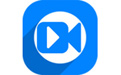 神奇主图视频制作软件官方版是专为淘宝、1688、京东等电商网店开发一款专业的宝贝主图视频制作软件。用宝贝照片的各种动画显示效果,配上音乐、文字、水印等元素,制作成符合电商网店视频标准的导购宝贝展示视频。软件界面清晰,操作简单,无需任何视频制作专业知识就能轻松上手。是网店店主制作主图视频的必备工具。
神奇主图视频制作软件官方版是专为淘宝、1688、京东等电商网店开发一款专业的宝贝主图视频制作软件。用宝贝照片的各种动画显示效果,配上音乐、文字、水印等元素,制作成符合电商网店视频标准的导购宝贝展示视频。软件界面清晰,操作简单,无需任何视频制作专业知识就能轻松上手。是网店店主制作主图视频的必备工具。

功能介绍
神奇主图视频制作软件官方版专为宝贝主图视频设计的用户体验,操作极其简单;
除了支持从文件夹中添加照片,更支持从店铺的宝贝展示页面自动下载宝贝主图,用来制作视频;
严格遵循网店主图视频的参数标准,输出的视频可选1:1,16:9,3:4多种宽高比例,还可以自定义视频尺寸;
支持任意设置视频底色;支持多种视频帧率、视频比特率;
采用高清视频编码引擎,支持从400x400到1080x1440等多种分辨率的视频输出;
软件特色
电商宝贝主图视频一键生成
专为宝贝主图视频设计的用户体验,操作及其简单
支持文件夹一键批量添加主图照片
支持从店铺的宝贝展示页下载宝贝主图制作视频
严格遵循网点主图视频的参数标准
主图视频多种动画效果任意选择
支持从400x400到1080x1440等多种分辨率的视频输出
提供多达90多种的图片动画显示效果,在编辑过程中可以随时预览各种动画
可以给视频添加多种水印,每种水印都有很多属性设置进行微调
支持照片编辑裁剪功能
支持对照片进行旋转、翻转等等
支持对每个照片单独进行裁剪
支持预览视频,满意后再生成
使用方法
神奇主图视频制作软件如何添加图片制作视频?
1、打开神奇主图视频制作软件,点击新建项目,在弹出的界面中设定视频的尺寸,小编这里选择的是720×960。
2、点击软件上方的添加图片按钮,选择需要制作视频的主图图片。
3、图片导入进软件,可以看到软件已经给每张图片添加了动画效果。
4、如果需要修改动画效果,点击图片,在软件右侧动画类型处点击下拉菜单,从中选取喜欢的动画效果。
5、将所有图片的动画都设置完成,点击软件上方的预览视频按钮,就可以观看视频最终效果。点击生成视频,在弹出的界面中选择目标文件夹保存好视频文件。
神奇主图视频制作软件如何生成GIF图?
1、点击添加图片,在弹出的界面中选择所有要添加的图片。如果需要更换某一张图片,可以选择这张图片,然后点击更换图片按钮,重新选择一张图片。
2、点击手动裁剪和翻转可以对图片进行修改。
3、如果需要给图片修改动画类型,可以选择图片,然后在动画类型处重新选择新的动画效果。
4、击预览视频可以观看视频效果。点击生成GIF,在弹出的界面中选择要保存的目标文件夹。GIF图片生成后,点击打开文件位置。双击保存的GIF文件,可以观看效果。
神奇主图视频制作软件如何设置动画效果?
1、在使用神奇主图视频制作软件时,图片添加到软件之后,软件已经随机给图片添加了动画效果。如果需要修改,先选择图片,然后在软件右侧动画类型处点击下拉菜单,可以看到有100种动画效果,您可以自行选择。
2、选择好动画类型后,可以点击预览动画观看效果。点击图片缩放下拉菜单,可以看到有三种方式。您可以根据需要进行选择。选择好之后,点击应用到所有幻灯片即可。
























